|


本製品には3つの通信モードが用意されています。
参照したいモードをクリックしてください。




プレゼンテーションをするための基本モードです。
コンピュータから本製品へ無線LAN接続するだけですぐにプレゼンテーションができる状態になります。
※このモードでは本製品の有線LANポートは通信できません。
本製品は他のネットワークにはつなぐことができず単独で動作します。
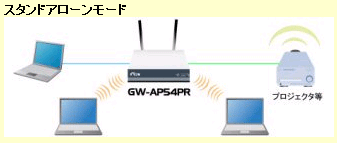
設定手順
本製品と通信可能なコンピュータから以下の操作を行います。

|
WEBブラウザを起動します。
|

|
アドレス欄に「192.168.100.100」を入力し、<ENTER>を押します。
▼
本製品の設定画面が表示されます。
|

|
「管理画面」をクリックします。
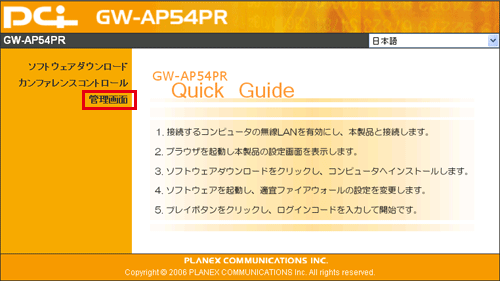
▼
パスワード入力画面が表示されます。
|

|
「パスワード」に「password」を入力し、[Login]をクリックします。
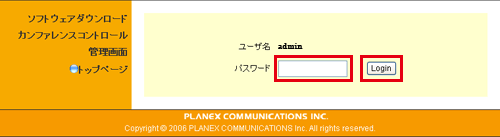
|

|
「動作モード」をクリックします。
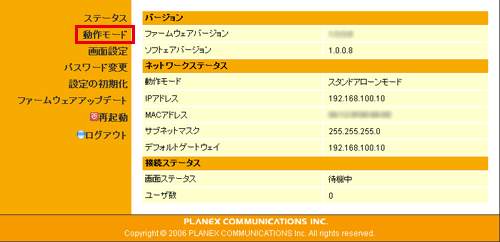
▼
動作モード画面が表示されます。
|

|
「スタンドアローンモード」をクリックします。
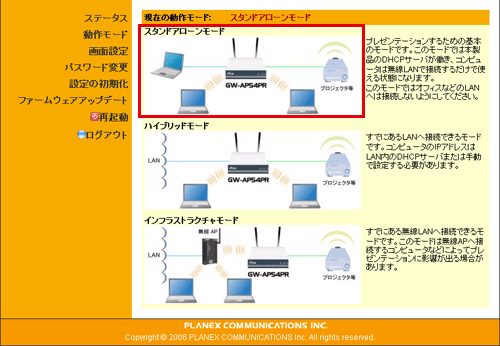
▼
スタンドアローンモードの設定画面が表示されます。
|

|
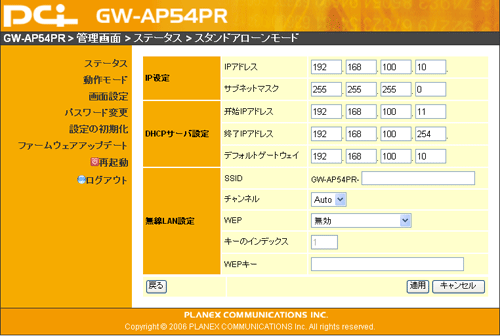
各項目は以下のような設定値にします。
| IPアドレス |
任意のIPアドレスを入力します。
通常は初期値の「192.168.100.100」から変更不要です。 |
| サブネットマスク |
任意のサブネットマスクを入力します。
通常は初期値の「255.255.255.0」から変更不要です。 |
| 開始IPアドレス |
DHCPサーバ機能のリース範囲の開始アドレスを指定します。
通常は初期値から変更不要です。 |
| 終了IPアドレス |
DHCPサーバ機能のリース範囲の終了アドレスを指定します。
通常は初期値から変更不要です。 |
| デフォルトゲートウェイ |
上のIPアドレスを変更したときは、同一セグメントの任意のIPアドレスを入力します。
通常は初期値から変更不要です。 |
| SSID |
通常は「GW-AP54PR」から変更の必要はありません。
本製品を複数台使うときは各々を判別できるように番号などを入力してください。
例:初期値のように空欄のときは、SSIDは「GW-AP54PR」です。
「001」と入力して設定したときは、SSIDは「GW-AP54PR-001」に変わります。 |
| チャンネル |
初期値は「Auto」です。本製品が自動的に使用チャンネル(周波数)を設定します。
「Auto」で近隣との電波干渉があるときは、「1〜13」の中から適当なチャンネルを選択してください。 |
| WEP |
初期値は「無効」です。
無線LANにセキュリティをかけたいときは「128bit(文字列13文字)」「64bit(文字列5文字)」「128bit(16進数26桁)」「128bit(16進数10桁)」から選択してください。
※「文字列」に対応していない無線LAN機器が一部にあります。「16進数」を推奨します。 |
| キーのインデックス |
「1」で設定されています。変更はできません。 |
| WEPキー |
任意のWEPキーを入力します。 |
|

|
[適用]をクリックします。
▼
「設定を有効にするには本製品を再起動してください」が表示されます。
|

|
[OK]をクリックします。
設定の終了です。
【ページのトップへ戻る】
|

本製品をアクセスポイントとして動作させるモードです。
すでにある有線LAN環境へ導入できます。
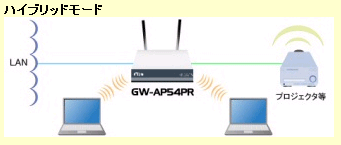
設定手順
本製品と通信可能なコンピュータから以下の操作を行います。

|
WEBブラウザを起動します。
|

|
アドレス欄に「192.168.100.100」を入力し、<ENTER>を押します。
▼
本製品の設定画面が表示されます。
|

|
「管理画面」をクリックします。
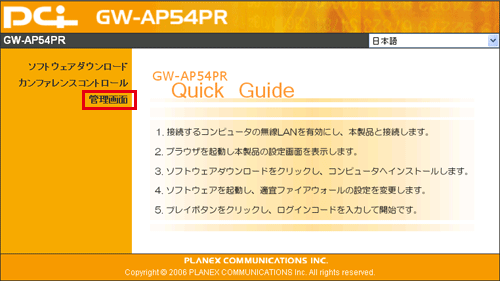
▼
パスワード入力画面が表示されます。
|

|
「パスワード」に「password」を入力し、[Login]をクリックします。
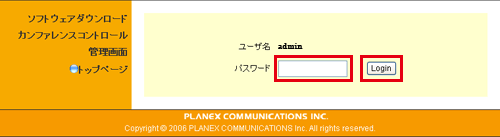
|

|
「動作モード」をクリックします。
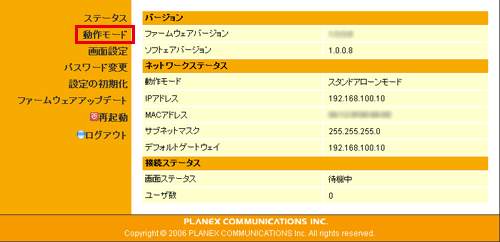
▼
動作モード画面が表示されます。
|

|
「ハイブリッドモード」をクリックします。
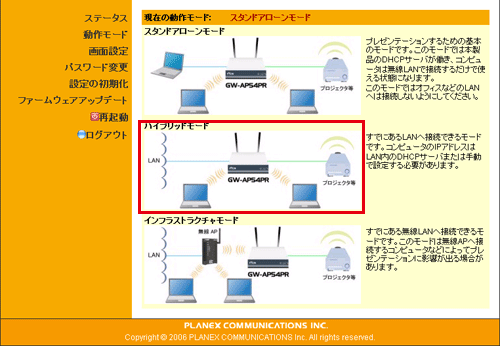
▼
ハイブリッドモードの設定画面が表示されます。
|

|
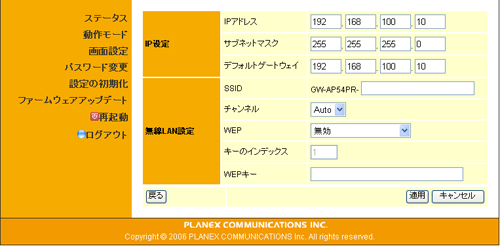
各項目は以下のような設定値にします。
| IPアドレス |
導入するLAN環境で利用可能なIPアドレスを入力します。
※他のネットワーク機器とは重複しないものにする必要があります。
利用可能なIPアドレスが不明なときはネットワーク管理者に確認してください。 |
| サブネットマスク |
導入するLAN環境に合わせたサブネットマスクを入力します。 |
| デフォルトゲートウェイ |
導入するLAN環境のゲートウェイ(ルータ)のIPアドレスを入力します。 |
| SSID |
通常は「GW-AP54PR」から変更の必要はありません。
本製品を複数台使うときは各々を判別できるように番号などを入力してください。
例:初期値のように空欄のときは、SSIDは「GW-AP54PR」です。
「001」と入力して設定したときは、SSIDは「GW-AP54PR-001」に変わります。 |
| チャンネル |
初期値は「Auto」です。本製品が自動的に使用チャンネル(周波数)を設定します。
「Auto」で近隣との電波干渉があるときは、「1〜13」の中から適当なチャンネルを選択してください。 |
| WEP |
「無効」「128bit(文字列13文字)」「64bit(文字列5文字)」「128bit(16進数26桁)」「128bit(16進数10桁)」から選択できます。
※「文字列」に対応していない無線LAN機器が一部にあります。「16進数」を推奨します。 |
| キーのインデックス |
「1」で設定されています。変更はできません。 |
| WEPキー |
任意のWEPキーを入力します。 |
|

|
[適用]をクリックします。
▼
「設定を有効にするには本製品を再起動してください」が表示されます。
|

|
[OK]をクリックします。
設定の終了です。
【ページのトップへ戻る】
|

本製品を無線クライアントとして動作させるモードです。
すでにある無線LAN環境へ導入できます。
このモードは無線APへ接続するコンピュータなどによってプレゼンテーションに影響が出ることがあります。
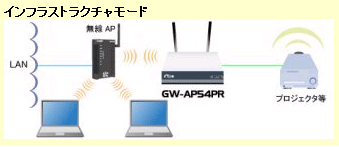
設定手順
本製品と通信可能なコンピュータから以下の操作を行います。

|
WEBブラウザを起動します。
|

|
アドレス欄に「192.168.100.100」を入力し、<ENTER>を押します。
▼
本製品の設定画面が表示されます。
|

|
「管理画面」をクリックします。
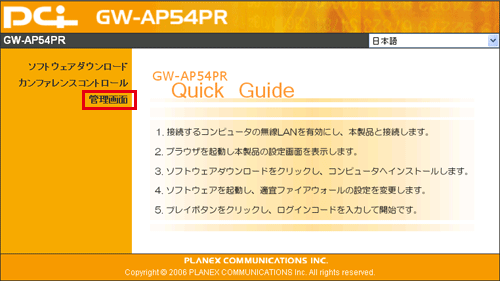
▼
パスワード入力画面が表示されます。
|

|
「パスワード」に「password」を入力し、[Login]をクリックします。
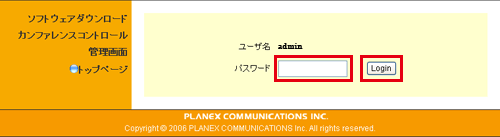
|

|
「動作モード」をクリックします。
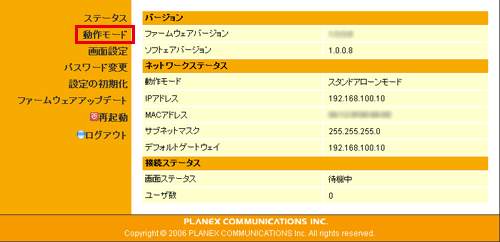
▼
動作モード画面が表示されます。
|

|
「インフラストラクチャモード」をクリックします。
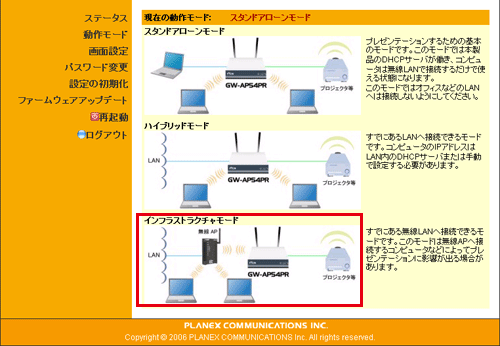
▼
インフラストラクチャモードの設定画面が表示されます。
|

|
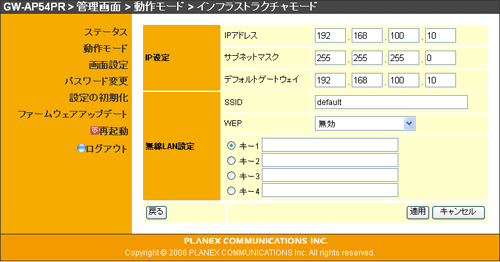
各項目は以下のような設定値にします。
| IPアドレス |
導入するLAN環境で利用可能なIPアドレスを入力します。
※他のネットワーク機器とは重複しないものにする必要があります。
利用可能なIPアドレスが不明なときはネットワーク管理者に確認してください。 |
| サブネットマスク |
導入するLAN環境に合わせたサブネットマスクを入力します。 |
| デフォルトゲートウェイ |
導入するLAN環境のゲートウェイ(ルータ)のIPアドレスを入力します。 |
| SSID |
お使いの無線APに設定されている「SSID」を確認して、それと同じ内容を入力します。
※確認方法は無線APの取扱説明書を参照するか、ネットワーク管理者にご確認ください。 |
| WEP |
お使いの無線APの設定内容を確認して、「無効」「128bit(文字列13文字)」「64bit(文字列5文字)」「128bit(16進数26桁)」「128bit(16進数10桁)の中から同じものを選択します。 |
| キー1〜キー4 |
お使いの無線APに設定されている「キーのインデックス」を確認して、それと同じ番号にチェックを入れます。
お使いの無線APに設定されている「WEPキー」を確認して、チェックを入れた右の入力欄に同じ内容を入力します。 |
|

|
[適用]をクリックします。
▼
「設定を有効にするには本製品を再起動してください」が表示されます。
|

|
[OK]をクリックします。
設定の終了です。
【ページのトップへ戻る】
|
|
![]()